2023년 1월 현재 까지도 공유 프린터 문제는 해결 되지 않았습니다.
윈도우 업데이트로 인해 프린터 공유 기능은 더 이상 사용 할 수 없습니다.
***** 프린터 자체에 네트워크 기능이 있는 제품을 사용하기기 바랍니다. *****
아래 내용은 더이상 사용 할 수 없는 방법입니다.
차선책으로 [레지스트리 수정 방법]이 있습니다만, 레지스트리를 잘못 편집하게 되는 경우 OS를 재설치해야 하거나, 데이터 손실, 보안(랜섬 웨어 등) 사고 등의 심각한 문제가 발생할 수 있으므로 본인 책임 하에 진행하기 바랍니다.
2021년 9월 15일자로 윈도우 10 업데이트 [KB5005565](기업용 윈도우 10일 경우 [KB5005569])가 적용 됐습니다.
문제는 이 업데이트 적용 후, 프린터 제조사를 가리지 않고 모든 공유 프린터가 작동되지 않는 현상이 발생하고 있습니다.
네트워크로 작동하는 프린터(프린터 자체에 IP 주소를 지정하여 사용하는 프린터)는 영향이 없으며, 공유 프린터(Shared Printers, 메인 PC에 USB 케이블을 연결하고, 나머지 PC는 메인에서 프린터를 빌려 쓰는 방식)에서만 발생하는 현상입니다.
이전에도 [KB5004945] 업데이트로 인해 비슷한 일이 있었습니다.
두 달만에 또 업데이트로 인해 문제가 생기다니, 요즘 마이크로소프트가 일을 제대로 못하는 것 같다는 느낌은 그저 느낌만이 아닌 것 같네요...
마이크로소프트의 공식적인 해결책은 아직 나오지 않았습니다.
일단 현재 적용 할 수 있는 해결책은 [KB5005565] (추가로 KB5005569, KB5006670, KB5005539, KB5006667)업데이트를 삭제 하는 것입니다.
*주의사항*
1. 윈도우 10 업데이트 삭제시, 윈도우가 제대로 작동하지 않거나, 아예 윈도우를 새로 설치해야 할 수 있습니다. 위험 할 수도 있는 작업이므로 PC에 대한 지식이 없다면 MS의 공식 해결책이 나올 때까지 기다리시기 바랍니다.
2. 해당 업데이트를 삭제 했다고 하더라도, 윈도우 업데이트를 다시 시도하면 [KB5005565]가 다시 깔립니다.
3. 해당 업데이트는 프린터로 인해 발생 할 수 있는 윈도우 10의 보안 취약점을 제거하는 역할을 하므로, 업데이트 삭제 시 보안 문제가 발생 할 수 있습니다.
4. 컴퓨터에 대한 지식이 없는 경우에는 섣불리 시도하지 말고 그냥 기다리시기 바랍니다. 보통은 1~2주 내로 MS에서 조치합니다.
5. 업데이트 삭제는 완벽한 해결책이 아닙니다. 일부 환경에서는 업데이트 삭제 후에도 공유 프린터가 제대로 작동하지 않는 경우도 있는 것으로 확인 됐습니다.
6. 이후 윈도우 업데이트가 몇 번 진행되면서 문제를 일으키는 업데이트 번호가 추가 됐습니다. 기존의 KB5005565에 더해, KB5005569, KB5006670, KB5005539, KB5006667도 문제를 일으킵니다.
*해결방법*
1. 메인 컴퓨터(프린터와 컴퓨터가 USB 케이블로 직접 연결되어 있는 컴퓨터)로 이동합니다.
현재는 공유로 프린트를 사용하고 있는 메인/서브 모든 컴퓨터에서 삭제 해야 합니다.이 작업은 메인 컴퓨터에서만 수행하면 됩니다.공유로 프린터를 이용 중인 클라이언트 컴퓨터에서는 작업이 필요 없습니다.
2. 제어판을 엽니다.
컴퓨터 화면 왼쪽 하단의 윈도우 시작 버튼 > Windows 시스템 순으로 들어가면 찾을 수 있습니다.
혹은 아래의 그림 처럼 진행 하여도 됩니다.
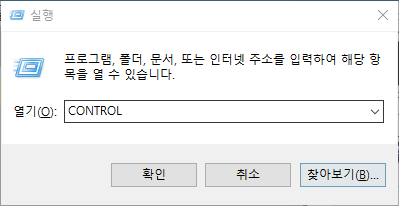
3. 제어판에서 [프로그램 및 기능](가나다 순 정렬이므로 보통은 맨 밑에 있습니다)으로 들어갑니다.
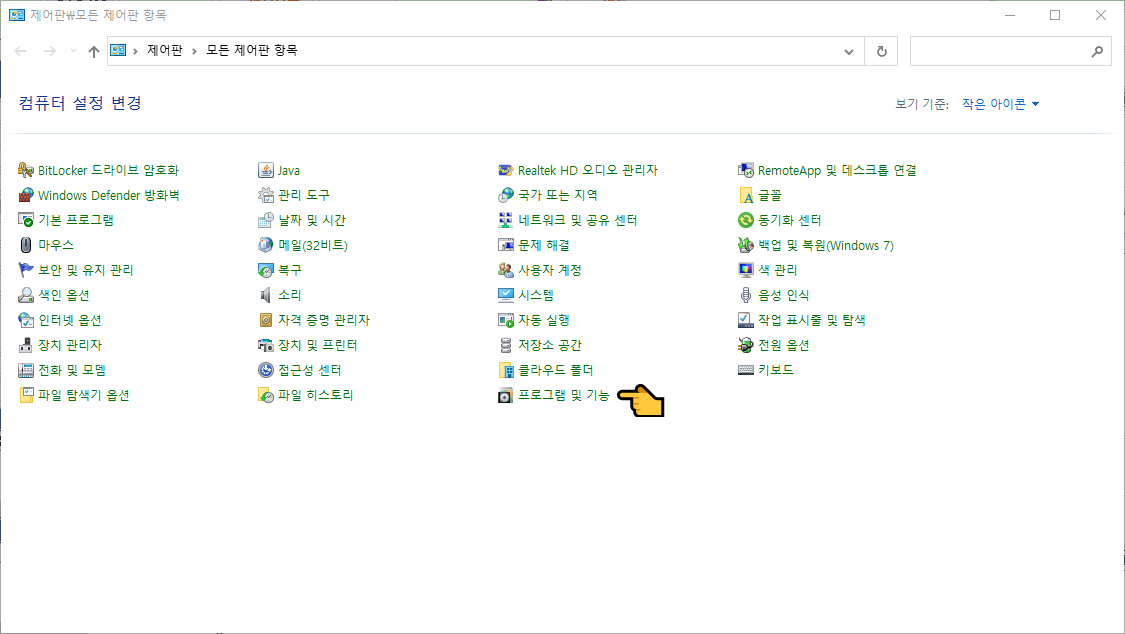
4. 왼쪽 위에 있는 [설치된 업데이트 보기]를 클릭 합니다.
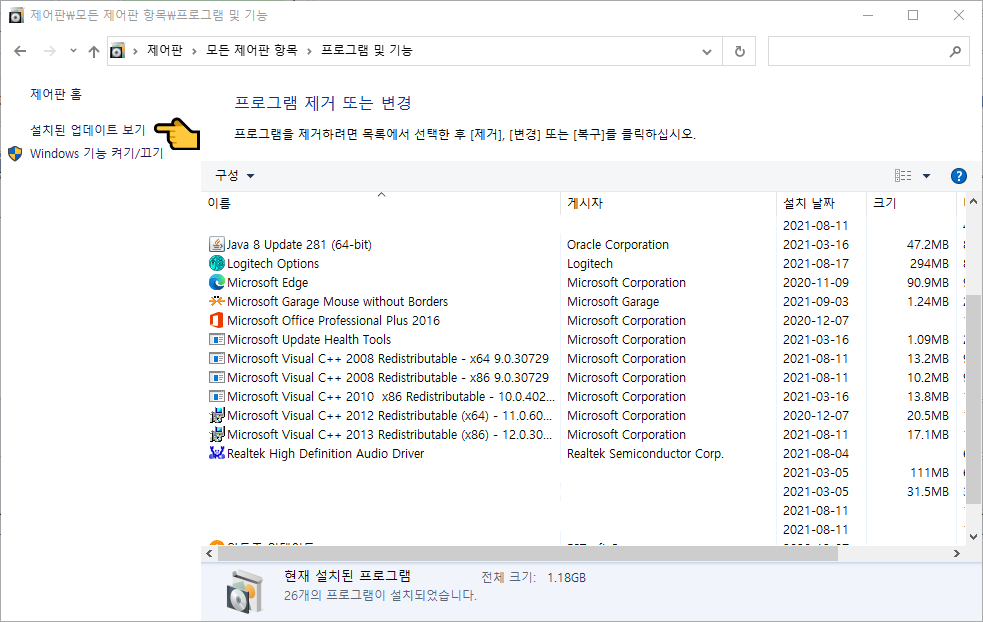
5. [KB5005565]업데이트(윈도우 10 엔터프라이즈 버전일 경우 [KB5005569])를 삭제 합니다.
만약 KB5006670, KB5005539, KB5006667이 있을 경우에도 모두 삭제합니다.
더블 클릭하면 삭제 하겠냐고 물어봅니다. "예"를 선택 합니다.
삭제 후 컴퓨터를 재부팅 해야 합니다.
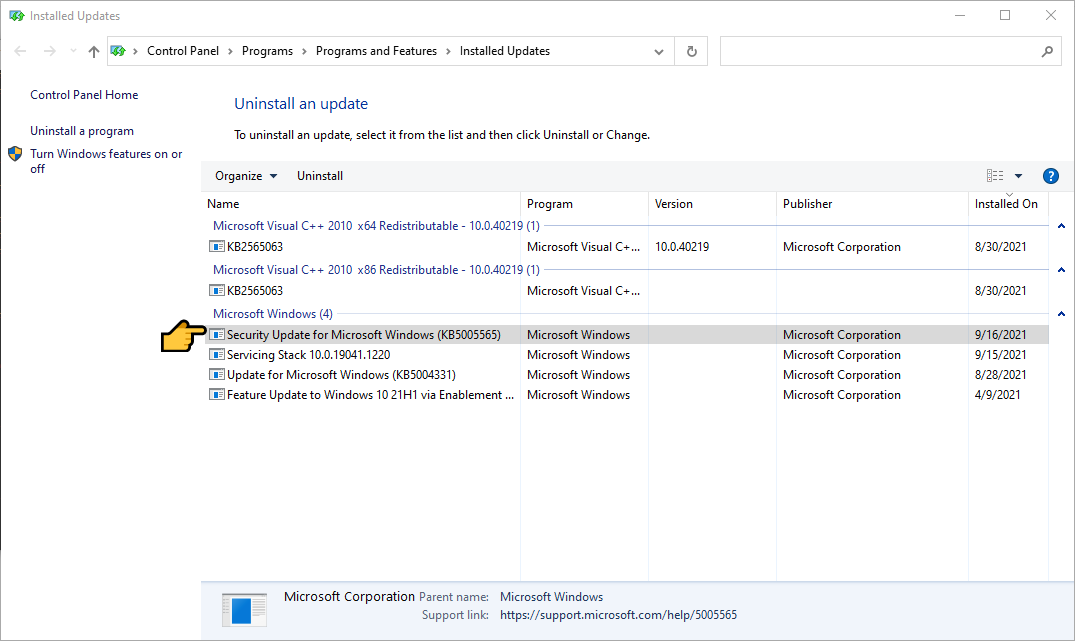
6. 컴퓨터가 재부팅되면 공유 프린터가 정상 작동 합니다.
작업은 프린터와 컴퓨터가 직접 연결되어 있는 메인 PC에서만 진행하면 됩니다.클라이언트(서브) 컴퓨터는 손 댈 필요 없습니다.
현재는 몇몇 추가 업데이트로 인해 메인 및 서브 컴퓨터에서도 삭제해야 작동합니다.
PC의 환경에 따라 삭제해도 프린터가 여전히 작동하지 않을 수 있으며, 이 경우에는 다른 방법이 없습니다.
MS에서 문제를 해결 해 줄 때까지 기다려야 합니다.
더불어 윈도우즈 자동 업데이트를 잠시 연기하는 것도 좋습니다.
컴퓨터 화면 왼쪽 윈도우 [시작] 버튼 클릭 > 톱니바퀴 모양의 [설정] 클릭 > [업데이트 및 보안] 클릭 > 중간 쯤에 있는 [7일 동안 업데이트 일시 중지] 클릭하여 업데이트 연기
다만 윈도우즈 업데이트를 연기 할 경우, 컴퓨터에 문제가 생기거나 보안 위험에 노출 될 수 있으므로 각자 책임 하에 진행 하시기 바랍니다.
다시 한 번 강조하지만 컴퓨터에 대한 지식이 없을 경우, 마이크로소프트의 공식 해결 업데이트가 나올 때까지 기다리는 것이 가장 좋습니다.
'Gossip > Other' 카테고리의 다른 글
| 수질이 나빠진 듯한 느낌적 느낌 (0) | 2022.08.16 |
|---|---|
| Windows 10, KB5004945 업데이트 이후 프린터 작동 불가, 해결책은? (0) | 2021.07.08 |
| 노트북이나 블루투스 키보드에 있는 전원 키 죽이기 (3) | 2020.05.12 |
| 달걀귀신 (0) | 2020.04.14 |
| 핸드폰을 소시지로 터치해보았습니다 (0) | 2019.04.17 |
| 쇠고기 (0) | 2019.04.04 |
| 알면서 일부러 이러는 듯... (0) | 2019.04.01 |
| 언론에서는 #행동경제학 을 어떻게 왜곡할까? #노벨상 #노벨경제학상 (0) | 2017.10.09 |



